Wiem, że to długi tytuł, ale chcę pokazać, jak łatwo można składać panoramy za pomocą głowicy Gigapan lub wykonując odręczne panoramy z siatką. AutoPano Giga jest moim ulubionym produktem panoramicznym po rozpoczęciu od huggin, darmowej opcji, która sama w sobie radzi sobie całkiem nieźle.

Jedną z możliwości AutoPano Giga jest możliwość robienia zdjęć i informacji z wielu automatycznych głowic fotografujących, takich jak PanoGear firmy Kolor, a nawet innych marek, takich jak GigaPan EPIC Pro, który testowałem dla DPS dwa lata temu. W tym poście zauważyłem, że oprogramowanie Gigapan było w pierwszych etapach i było dość proste i chociaż oprogramowanie było aktualizowane w ciągu ostatnich dwóch lat, wciąż nie jest tak solidne jak AutoPano Giga Koloru. Ponadto nie obsługuje panoram odręcznych
Wykorzystanie AutoPano Giga do tworzenia oszałamiających panoram kręconych głowami Gigapan (moje zostały zrobione EPIC Pro) jest dość proste.
Strzelaj
Fotografowanie za pomocą Gigapan EPIC Pro zostało wyjaśnione we wcześniej wspomnianym poście. Tyle się nie zmieniło.
Importuj
Przenoszenie obrazów do komputera nie różni się od zwykłej metody fotografowania. Zaletą AutpoPano Giga jest to, że bez problemu zrozumie Twoje pliki RAW, więc nie ma potrzeby konwertowania (ale możesz, jeśli jesteś niecierpliwy i chcesz mieć mniejsze rozmiary plików). Uważam, że przydaje się fotografowanie panoram, zwłaszcza dużych, na osobnej karcie pamięci zarezerwowanej tylko dla panoram. To sprawia, że znalezienie plików jest jeszcze łatwiejsze.
Mając wszystkie pliki panoram w jednym miejscu, nadszedł czas, aby użyć kreatora łączenia w AutoPano Giga.
Kreator
Pierwszym krokiem w kreatorze jest wybranie używanego urządzenia, w tym przypadku wybieramy Gigapan.
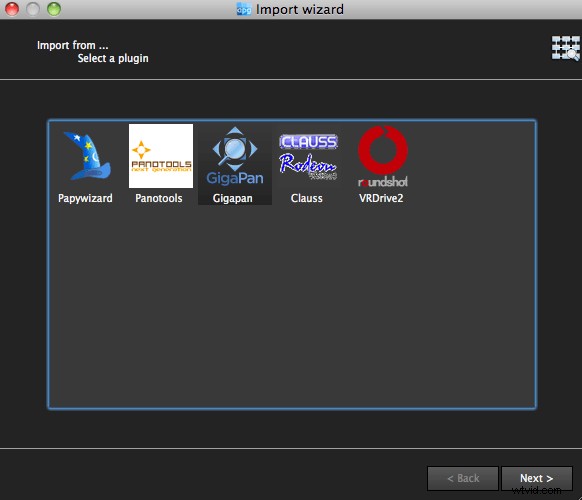
Następny ekran poprosi o wprowadzenie danych. Jeśli Twoje ujęcie poszło bez przeszkód i masz ładną siatkę obrazów, AutoPano powinno o tym wiedzieć. Na przykład, kiedy wybieram 98 zdjęć z mojego pokazowego zdjęcia z Maui na Hawajach w Ali’i Kula Lavender Farms, AutoPano wie, że to ujęcie miało 7 rzędów i 14 kolumn. Zaletą tej metody jest to, że nie ma potrzeby importowania pliku kontrolnego, który wyjaśnia programowi siatkę. Dlatego też, przy starannym wykonaniu, można importować panoramy odręczne.
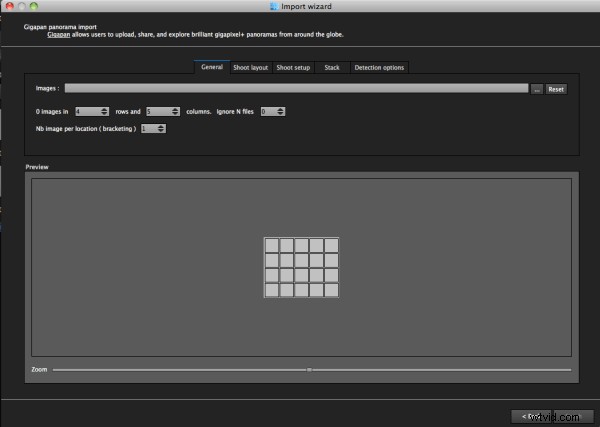
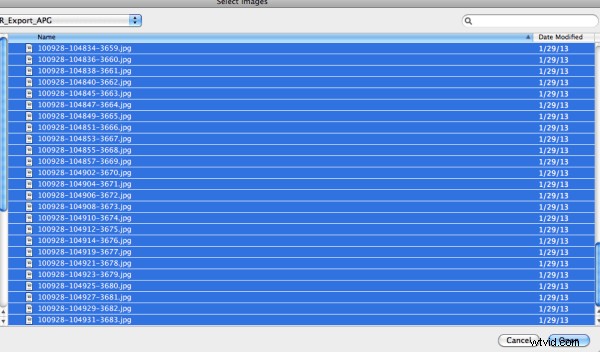
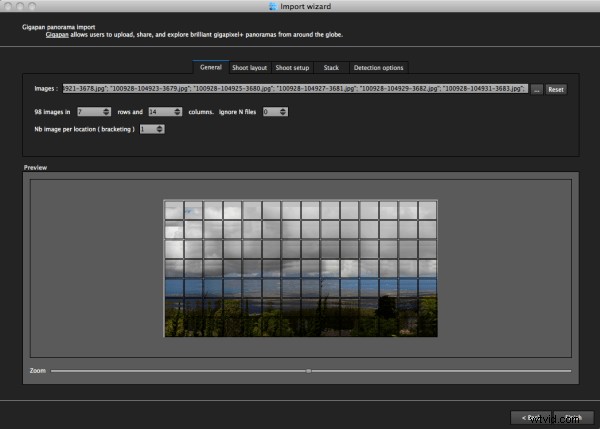
Przy takim prostym ujęciu nie mam wiele więcej do zrobienia, ale jeśli jesteś ciekawy, pokażę Ci, co robią inne ekrany.
Kolejny ekran pozwala na zmianę kierunku fotografowania panoramy. Jedyną rzeczą, jakiej chciałbym, aby ten ekran miał, jest możliwość wybrania ujęcia siatki od góry do dołu, a następnie wykonania kopii zapasowej następnej kolumny, w dół następnej itd., w przypadku gdy robię panoramę z wolnej ręki, na przykład ten obraz o rozdzielczości 2,2 gigapiksela Taj Mahal (strzał bez statywu i głowy, ponieważ są one ograniczone).
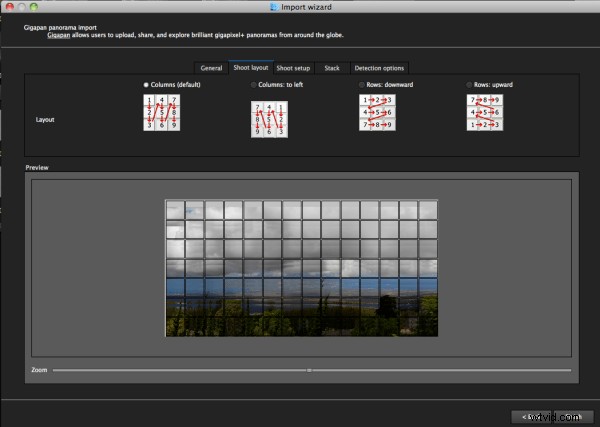
Po tym ekranie można wybrać niestandardowe nakładanie się lub wymuszanie widoku 360 stopni.
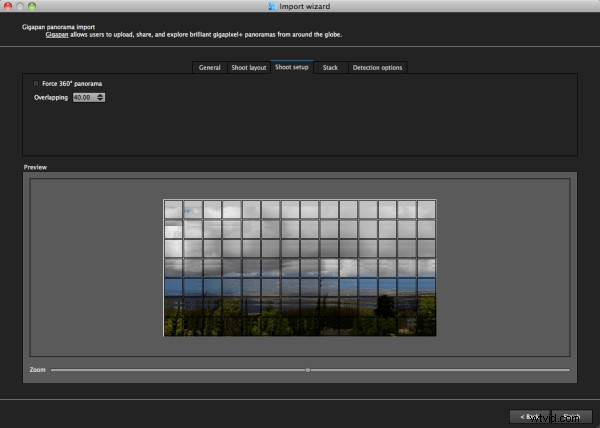
Ostatnie dwa ekrany dotyczą punktów kontrolnych i można je pozostawić w trybie automatycznym, chyba że masz szczególnie dobry powód, aby je zmienić. To oprogramowanie działa całkiem dobrze w trybie automatycznym (z kilkoma ręcznymi poprawkami w przyszłości).
Naciśnij „Zakończ”, a AutoPano przeniesie Cię do głównego ekranu i rozpocznie wykrywanie i szycie. Podoba mi się to, chociaż mogę wskazać programowi wzór zdjęcia i ilość nakładki, nadal będzie on automatycznie wykrywał punkty kontrolne i mogę nawet ustawić tę liczbę domyślnie na 200, aby zapewnić najlepsze dopasowanie.
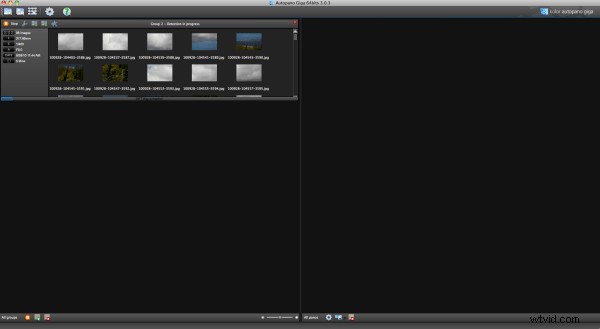
Wyjście
Rzeczy nie zawsze są idealne od razu po wyjęciu z pudełka, ponieważ oprogramowanie nie wie, jakiego typu projekcji chcesz. Poniżej zobaczysz wynikowy wynik po prawej stronie, który ma rzut płaski.
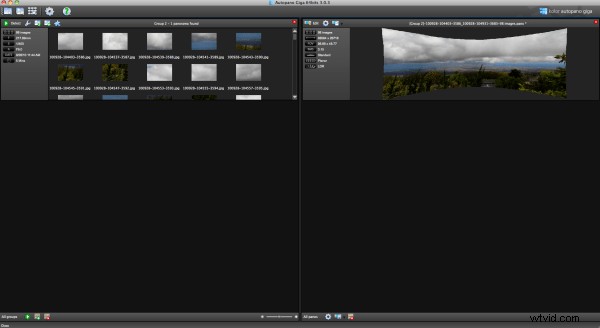
Można to łatwo zmienić na ekranie Edytuj, gdzie w razie potrzeby można wprowadzić wiele zmian. Zdecydowałem się na projekcję sferyczną, aby moje boki były proste.

Stamtąd jedyną zmianą, którą musiałem wprowadzić, było przycięcie obrazu, co jest bardzo łatwe:kliknij narzędzie do przycinania, a ono automatycznie wybierze wymiary przycinania. Zmiany wprowadza się przez przeciąganie rogów lub boków i można je obracać (w przypadku, gdy statyw nie był wypoziomowany podczas fotografowania).

Ostatnią częścią edycji, którą zwykle wykonuję w programie, jest ustawianie poziomów, co jest tak proste, jak ustawianie ich w Photoshopie lub innych programach.

Zanim skończymy, musimy pobrać wynikowy obraz z AutoPano Giga, a robimy to, klikając koło zębate na ekranie głównym w celu wyrenderowania obrazu. Ustawienia na tym ekranie pozwalają na zmianę rozmiaru obrazu po wyrenderowaniu (przydatne, jeśli wysyłasz go jako JPEG, ponieważ jego maksymalny wymiar to 30 000 pikseli), a także typ pliku, kompresję, głębię kolorów i inne.
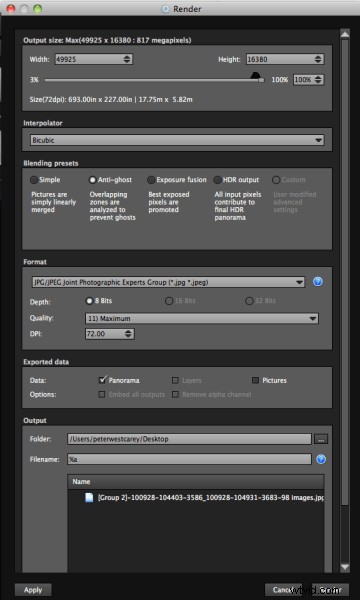
Co jeszcze można zrobić?
AutoPano Giga to solidny program do tworzenia i edycji panoram. Ten post nie jest kompletnym przeglądem wszystkich funkcji, ponieważ ta lista jest dość długa. Niektóre z najważniejszych wydarzeń to:
- Możliwość obsługi ujęć HDR w nawiasach (jest dostępna na pierwszym ekranie kreatora i jest oznaczona jako obraz Nb na lokalizację (w nawiasach)
- Ręczne usuwanie duchów przez maskowanie (chociaż opcja automatyczna działa dobrze)
- Zapisywanie wyników w różnych typach plików, w tym .PSB i .TIFF
- Przetwarzanie wsadowe
- Edycja znikających punktów i pochylenia, przechyłu i odchylenia
Wyniki
Jak to wyszło? Świetny! Ale… niestety DPS nie jest skonfigurowany do pokazywania dużych panoram, ale wynikowy obraz umieściłem na moim blogu. Ostateczny obraz ma rozmiar 43 MB, a jego pobranie zajmie trochę czasu, biorąc pod uwagę ilość ruchu, jaką zwykle widzi DPS.
Kliknij tutaj, aby przejść do obrazu . Powiększ i użyj trybu pełnoekranowego, aby uzyskać najlepsze wrażenia. Czy widzisz startujący samolot? A co z ludźmi, którzy surfują?
Ze względu na referencje, panorama została wykonana obiektywem Canon 7D i 28-300mm L. Składał się z 98 zdjęć wykonanych w trybie ręcznym przy ISO 100, 135 mm, f/9, 1/400. Gigapan EPIC Pro został mi wypożyczony z Borrowlenses.com.
AutoPano Giga jest dostępne do bezpłatnego pobrania próbnego tutaj.
